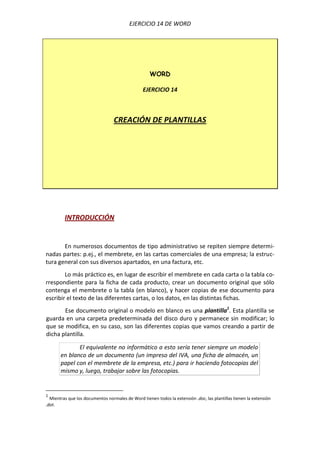
N) Plantillas
- 1. EJERCICIO 14 DE WORD WORD EJERCICIO 14 CREACIÓN DE PLANTILLAS INTRODUCCIÓN En numerosos documentos de tipo administrativo se repiten siempre determi- nadas partes: p.ej., el membrete, en las cartas comerciales de una empresa; la estruc- tura general con sus diversos apartados, en una factura, etc. Lo más práctico es, en lugar de escribir el membrete en cada carta o la tabla co- rrespondiente para la ficha de cada producto, crear un documento original que sólo contenga el membrete o la tabla (en blanco), y hacer copias de ese documento para escribir el texto de las diferentes cartas, o los datos, en las distintas fichas. Ese documento original o modelo en blanco es una plantilla1. Esta plantilla se guarda en una carpeta predeterminada del disco duro y permanece sin modificar; lo que se modifica, en su caso, son las diferentes copias que vamos creando a partir de dicha plantilla. El equivalente no informático a esto sería tener siempre un modelo en blanco de un documento (un impreso del IVA, una ficha de almacén, un papel con el membrete de la empresa, etc.) para ir haciendo fotocopias del mismo y, luego, trabajar sobre las fotocopias. 1 Mientras que los documentos normales de Word tienen todos la extensión .doc, las plantillas tienen la extensión .dot.
- 2. EJERCICIO 14 DE WORD ACTIVIDAD A REALIZAR Crear una plantilla que contenga: el membrete de la empresa (nombre de la em- presa, logotipo y dirección; el logotipo lo puedes encontrar en la web del módulo) y la tabla que aparecen en el anexo. A continuación, crear un documento nuevo a partir de dicha plantilla. PROCEDIMIENTO: Existen varias formas de crear una plantilla. Quizá el método más lógico sea abrir un documento normal de Word y guardarlo como plantilla. Para ello: 1. Abre un documento nuevo de Word. 2. Ve a Guardar como (del Menú principal) y sigue el orden que se indica a con- tinuación (fíjate en la numeración): 2- Si no decimos otra cosa, la plantilla se guarda en la carpeta Plantillas. Busca y selecciona aquí la carpeta Word de tu memoria USB 1- En Guardar como tipo, selecciona Plantilla de documento (*.dot). Todas las plantillas de Word 3- Escribe como nombre tienen la extensión .dot del archivo: 14w Plantilla Ficha proveedores 4- Finalmente, haz clic en Guardar 3. En el documento en blanco, crea el modelo de Ficha de proveedores que se adjunta (con las opciones de formato correspondientes). 2
- 3. EJERCICIO 14 DE WORD Nota: una forma aún más rápida de crear una plantilla es cambiarle la extensión a un documento de Word ya creado (de .doc a .dot). Se puede hacer desde el propio Windows. Cómo crear una copia a partir de una plantilla: 1. Desde Windows abre la carpeta Word de tu memoria USB y pulsa dos veces seguidas (doble clic) sobre el archivo 14w Plantilla Ficha proveedores.dot. 2. Se abrirá un nuevo documento que no es propiamente la plantilla sino una copia exacta de la misma. Observa que el documento aun no tiene nombre 3
- 4. EJERCICIO 14 DE WORD Nota: en caso de que tengas que modificar la plantilla creada, haz clic con el botón derecho sobre el archivo y selecciona Abrir (u Obre). Se abrirá la plantilla, no una copia. 3. En la copia creada introduce los siguientes datos: Nombre: CSIP Sa NIF: Domicilio: Vía de Localidad: Manacor Marina, SLS B07221766 Portugal, 15 Teléfono: C.P.: 07500 Fax: 97144 55 66 E-mail: samarina@yahoo.es 971 435409 Productos o servicios que suministra: 016, 018, 025 Y 026 3. Guarda la copia en la carpeta Word de tu memoria USB con el nombre 14w Fi- cha Sa Marina.doc 4
- 5. Camí de Gràcia, s.n. 07620 – Llucmajor FICHA DE PROVEEDORES Nombre: NIF: Domicilio: Localidad CP: Teléfono: Fax: E-mail: PRODUCTOS O SERVICIOS QUE SUMINISTRA CONDICIONES COMERCIALES PRECIO DESCUENTOS FORMA DE PAGO PLAZO DE ENTREGA TRANSPORTE SEGUROS OTROS GASTOS SERVICIOS 5
